Introductie
Een aantal dingen zijn veranderd in de interface. Hier een korte introductie voor een soepele inlog en gebruik voor de agent.
Inloggen
Bij de originele startpagina van jouw domein, ga naar ‘Inloggen beta’
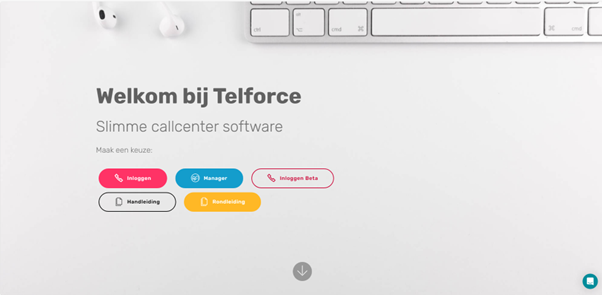
- Inloggen als agent spreekt redelijk voor zich: ‘Agent login’
- Bij ‘Oude startpagina’ kom je terug in het oude menu
- Ook bij ‘andere opties’ → ‘Oude agent login’ of ‘Oude manageromgeving kom je hier op uit
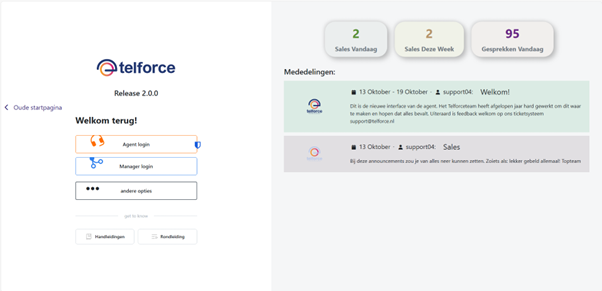
- Log in op de volgende pagina met je eigen gebruikersnaam en wachtwoord
(Let op dat bovenaan het groene balkje verschijnt om te controleren of je een geldige sessie hebt.
Mocht dit niet het geval zijn, dan heb je waarschijnlijk een ander Telforce-tabblad open staan.) - Selecteer een campagne en druk op 'Login'
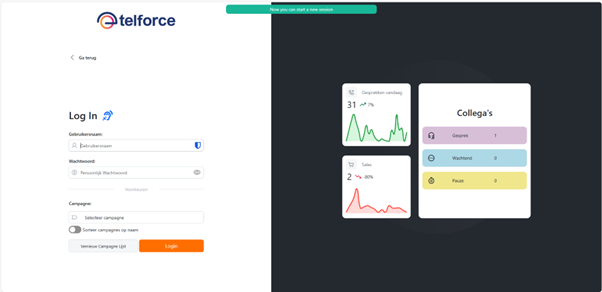
Gebruiken
Nadat je bent ingelogd zie je meteen de nieuwe look. Hier zijn een aantal dingen verplaatst:
- Zie als eerste: de pauzeknop is nu van links naar rechtsboven verplaatst (in rood aangegeven)
- Het menu links is opgeschoond en kan je in- en uitklappen met het pijltje linksboven (groen)
Kijk vooral wat hier nu te vinden is. Je kan hier, nadat je in gesprek bent gegaan, niet meer heen
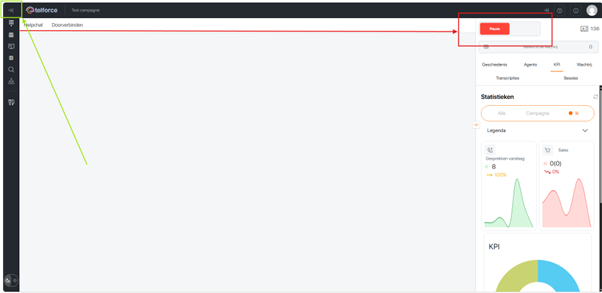 Als je in gesprek gaat, door van pauze te gaan of handmatig te bellen, ziet je scherm er als volgt uit:
Als je in gesprek gaat, door van pauze te gaan of handmatig te bellen, ziet je scherm er als volgt uit:
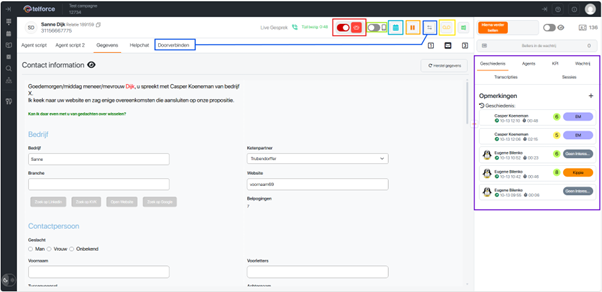
- Rood: is het ophangen en afboeken geworden
Als het schuifje naar rechts staat, hang je een gesprek op en boek je meteen af Als het schuifje naar links staat, hang je alleen op en moet je handmatig nog een keer klikken om af te boeken - Licht groen: is de optie om telefoon 2 te bellen
- Licht blauw: is de nieuwe knop voor een terugbelafspraak inplannen
- Oranje: is de wachtknop waarmee je nummers in de wacht zet
- Donker blauw: is doorverbinden (dezelfde knop als doorverbinden in de tabs naast 'Gegevens')
- Geel: is een voicemail achterlaten (staat vaak uit)
Er is nu een rechterpaneel bijgekomen met verschillende informatie per tabblad (paars):
- Geschiedenis: geeft de belgeschiedenis aan van de lead waarmee je in gesprek bent + afboekcodes en sentimentanalyse (optioneel)
- Agents: geeft je collega’s weer en of ze in gesprek, met pauze of aan het wachten zijn
- KPI’s: zijn de Key Performance Indicators van de campagne of jezelf, of allebei
- Wachtlijst: laat de bellers in de wachtrij zien
- Transcripties: is een nieuwe functie die je de mogelijkheid geeft om vorige gesprekken en samenvattingen terug te geven (dit paneel staat standaard uit, je manager zou contact kunnen opnemen met Telforce support.)
De pauze/actief-knop verandert zodra je in gesprek bent naar ‘Hierna verder bellen’ of ‘Hierna pauzeren’.
Dit gebeurd als je afboekt.
Het rechterpaneel is groter of kleiner te maken of zelfs helemaal te laten verdwijnen met het pijltje bovenin de zwarte balk.
Doorverbinden
- Als je nog niet in gesprek bent kan je op de groene knop ‘Bellen’ drukken nadat je een contact hebt geselcteerd. Deze knop wordt grijs als je in gesprek zit.
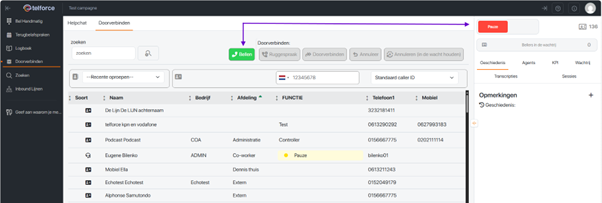 Doorverbinden gaat hetzelfde als vroeger:
Doorverbinden gaat hetzelfde als vroeger:
- Klik op 'Doorverbinden'
- Druk op ‘Ruggespraak’ om de beller in de wacht te zetten nadat je een contactpersoon hebt geselecteerd (lichtblauw).
- De contactpersonen zijn te zoeken in de zoekbalk linksboven (rood).
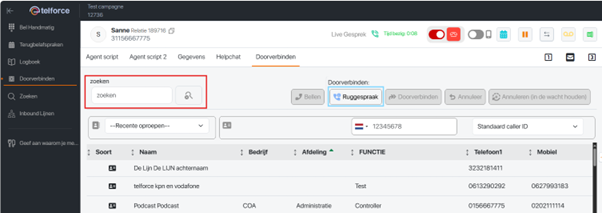 Wanneer je in ruggespraak zit, gaat de pauzetijd bovenin lopen (oranje).
Wanneer je in ruggespraak zit, gaat de pauzetijd bovenin lopen (oranje).
Als de pauzetijd gaat lopen, is de beller in de wacht (let op de ‘wachtknop’ bovenin die grijs wordt) en kun je het volgende doen:
- Doorverbinden (groen)
- Ruggespraak annuleren (rood)
- Doorverbinden annuleren maar gesprek in wacht houden (bruin)

Mailen
- Als je in gesprek bent kan je op het mail icoontje in het rood klikken om uit te mailen. Dit moet vooraf wel ingesteld zijn
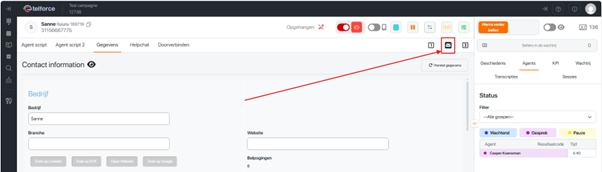
Persoonlijke opties:
- Je kan nu ook een profielfoto instellen rechtsbovenin! Dit moet een .jpg bestand zijn.